Variáveis de ambiente não funcionam no Windows 11
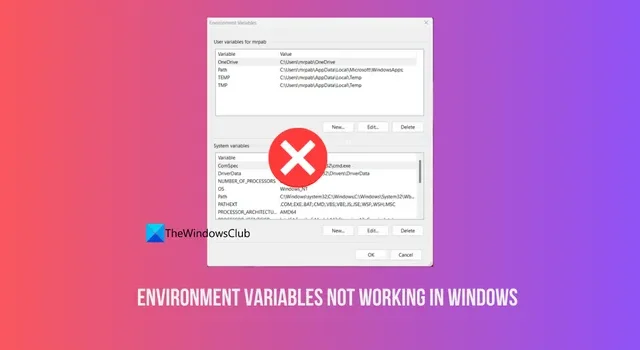
Se as variáveis de ambiente não estiverem funcionando no Windows 11 , este guia apresenta algumas soluções para corrigir o problema. O Windows 11 é uma boa atualização do sistema operacional da Microsoft. Possui uma interface de usuário limpa, ótimos recursos e opções fáceis de usar. Como qualquer outro sistema operacional, instalamos e executamos os programas de que precisamos. Para instalá-los e executá-los corretamente, muitos processos são executados em segundo plano para ajudá-los a funcionar perfeitamente. Variáveis de ambiente são uma das variáveis mais importantes no Windows 11.
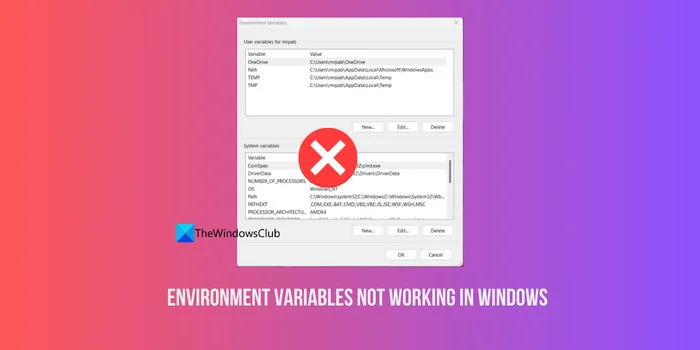
O que são variáveis de ambiente no Windows 11?
Variáveis de ambiente são um conjunto de valores dinâmicos que definem a forma como os processos e programas funcionam no Windows 11. Essas variáveis contêm informações que os programas usam para interagir com o sistema operacional e outros componentes de software. Variáveis de ambiente armazenam informações como caminhos do sistema, definições de configuração, locais de dados temporários, etc.

Por que as variáveis de ambiente não estão funcionando?
As variáveis de ambiente no Windows 11 podem não funcionar pelos seguintes motivos:
- Você pode ter instalado recentemente um programa que pode estar em conflito com o funcionamento das variáveis de ambiente
- Editando variáveis de ambiente sem conhecê-las adequadamente
- Erros ortográficos ou de sintaxe em variáveis de ambiente
- Variáveis de ambiente ausentes
- O malware pode estar interferindo neles ou alterando as variáveis.
Variáveis de ambiente não funcionam no Windows 11
Se as variáveis de ambiente não funcionarem no Windows 11, isso pode resultar no não funcionamento de diversas funcionalidades e programas do sistema. Eles podem atrapalhar a resposta do seu sistema. Alguns dos problemas comuns que enfrentamos quando as variáveis de ambiente não funcionam no Windows 11 são erros ao executar prompts de comando, incapacidade de executar programas, impacto no desempenho do sistema, erros de configuração, etc. faça seu PC funcionar melhor. As soluções a seguir podem ajudá-lo a consertar isso.
- Execute uma verificação de malware
- Certifique-se de que os nomes das variáveis de ambiente estejam corretos
- Verifique variáveis PATH
- Adicionar variáveis de ambiente ausentes
- Execute a restauração do sistema
Vamos entrar nos detalhes de cada método e corrigir o problema.
1] Execute uma verificação de malware

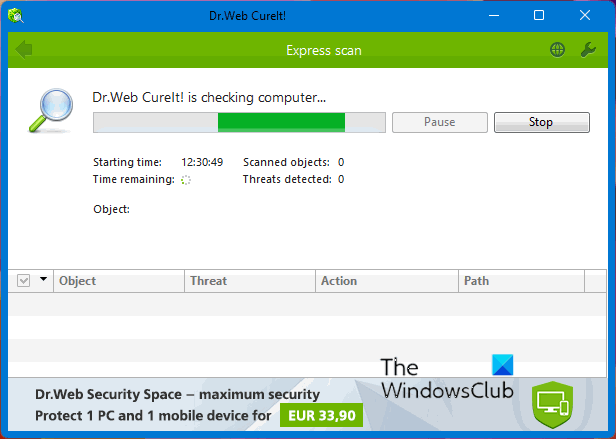
Em um PC normal, as variáveis de ambiente devem funcionar bem sem problemas, pois não são acessadas por nós. Se eles não funcionarem repentinamente e você vir erros, deve haver um programa ou malware que está causando isso. Você precisa executar uma verificação de malware para garantir que seu PC esteja livre de vírus ou malware. Existem muitos programas antimalware independentes e gratuitos de terceiros que você pode simplesmente baixar e executar.
2] Certifique-se de que os nomes das variáveis de ambiente estejam corretos
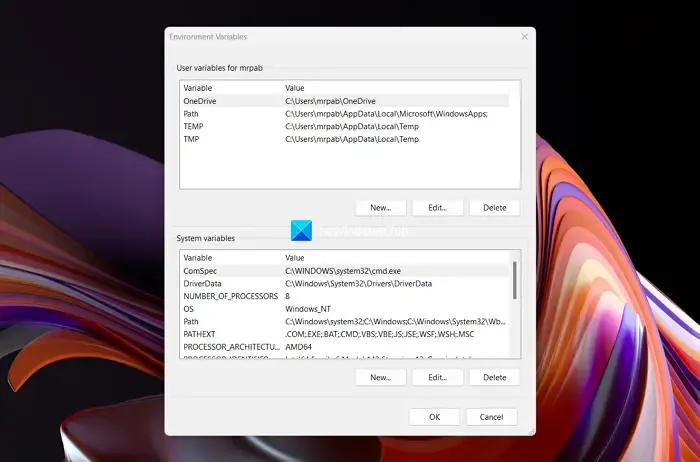
Se você editou as variáveis de ambiente e viu o erro depois disso, você precisa ter certeza de que os nomes estão corretos, sem erros ortográficos ou de sintaxe. Abra variáveis de ambiente em outro PC com Windows e compare os nomes e a sintaxe de cada variável e certifique-se de que correspondam, exceto o nome da conta do usuário.
Para abrir variáveis de ambiente no Windows 11:
- Pesquise variáveis de ambiente no menu Iniciar
- Abra Edite as variáveis de ambiente do sistema nos resultados
- Isso abrirá a janela Propriedades do Sistema
- Clique no botão Variáveis de Ambiente
- Isso abrirá a janela Variáveis de Ambiente. Você verá variáveis em Variáveis de usuário para (nome da conta de usuário), bem como Variáveis de sistema
- Compare-os com outro PC e edite os erros selecionando a Variável e clicando no botão Editar .

3] Verifique as variáveis PATH
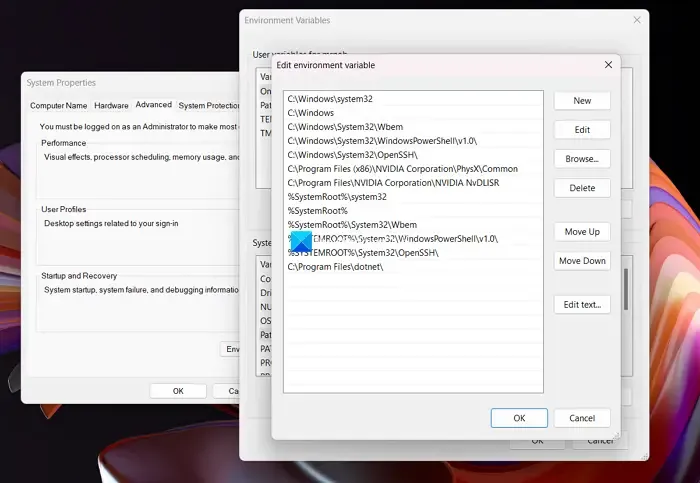
Se você estiver tendo problemas ao executar comandos ou em relação às variáveis PATH, será necessário verificar as variáveis PATH nas configurações de variáveis de ambiente. Você precisa ter certeza de que eles estão configurados corretamente. A variável PATH deve conter uma lista de diretórios onde o Windows procura arquivos executáveis. Você precisa ter certeza de que não há erros ortográficos ou diretórios ausentes.
4]Adicionar variáveis de ambiente ausentes
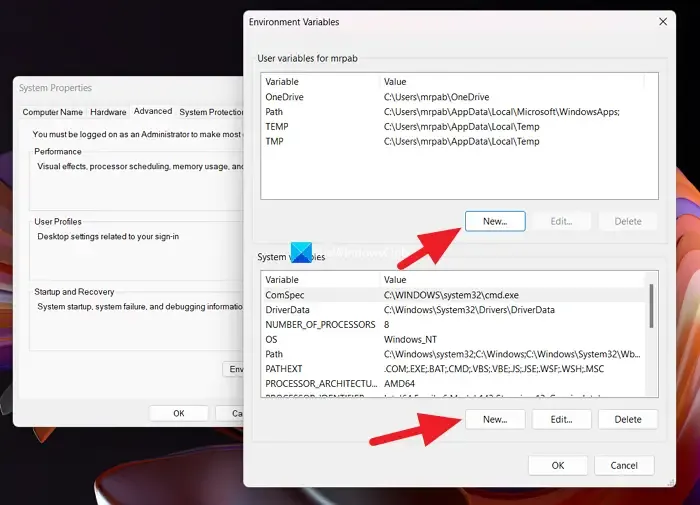
Abra as variáveis de ambiente em seu PC com Windows 11, bem como em outros PCs com Windows 11, e compare os dois. Certifique-se de que ambas as versões do Windows 11 correspondam antes de comparar as variáveis. Se você encontrar alguma variável ausente, adicione-a clicando no botão Novo em Variáveis de usuário e Variáveis de sistema com base na variável que está faltando. Adicione a variável exatamente e reinicie o PC para ver se isso ajudou você a se livrar do problema.
5]Execute a restauração do sistema
Se nenhuma das soluções acima funcionou para você, será necessário desinstalar o programa instalado recentemente, após o qual você encontrou o problema. Se isso não ajudar, você precisará executar a Restauração do Sistema para uma data em que as variáveis de ambiente estejam funcionando bem sem problemas.
Se as soluções acima ajudaram você a resolver o problema, deixe-nos um comentário.



Deixe um comentário